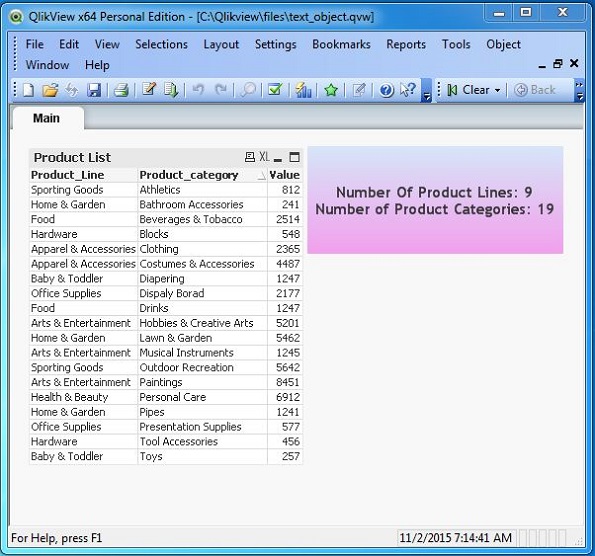QlikView - วัตถุข้อความ
QlikView text Objectใช้เพื่อแสดงข้อมูลเชิงบรรยายเกี่ยวกับรายงาน QlikView ที่กำลังแสดง นอกจากนี้ยังสามารถแสดงการคำนวณตามนิพจน์บางอย่าง ส่วนใหญ่จะใช้สำหรับการแสดงข้อมูลที่มีรูปแบบสวยงามโดยใช้สีและแบบอักษรที่แตกต่างกันในกล่องแยกจากออบเจ็กต์ชีตอื่น ๆ
ป้อนข้อมูล
ให้เราพิจารณาข้อมูลอินพุตต่อไปนี้ซึ่งแสดงถึงยอดขายของสายผลิตภัณฑ์และประเภทผลิตภัณฑ์ต่างๆ
Product_Line,Product_category,Value
Sporting Goods,Outdoor Recreation,5642
Food, Beverages & Tobacco,2514
Apparel & Accessories,Clothing,2365
Apparel & Accessories,Costumes & Accessories,4487
Sporting Goods,Athletics,812
Health & Beauty,Personal Care,6912
Arts & Entertainment,Hobbies & Creative Arts,5201
Arts & Entertainment,Paintings,8451
Arts & Entertainment,Musical Instruments,1245
Hardware,Tool Accessories,456
Home & Garden,Bathroom Accessories,241
Food,Drinks,1247
Home & Garden,Lawn & Garden,5462
Office Supplies,Presentation Supplies,577
Hardware,Blocks,548
Baby & Toddler,Diapering,1247
Baby & Toddler,Toys,257
Home & Garden,Pipes,1241
Office Supplies,Display Board,2177โหลดสคริปต์
ข้อมูลข้างต้นถูกโหลดไปยังหน่วยความจำ QlikView โดยใช้โปรแกรมแก้ไขสคริปต์ เปิดโปรแกรมแก้ไขสคริปต์จากเมนูไฟล์หรือกดControl+E. เลือกตัวเลือก "ไฟล์ตาราง" จากแท็บ "ข้อมูลจากไฟล์" และเรียกดูไฟล์ที่มีข้อมูลข้างต้น แก้ไขสคริปต์โหลดเพื่อเพิ่มรหัสต่อไปนี้ คลิก "ตกลง" และกด "Control + R" เพื่อโหลดข้อมูลลงในหน่วยความจำของ QlikView
LOAD Product_Line,
Product_category,
Value
FROM
[C:\Qlikview\data\product_sales.csv]
(txt, codepage is 1252, embedded labels, delimiter is ',', msq);การสร้างกล่องตาราง
สำหรับข้อมูลข้างต้นให้เราสร้างไฟล์ Table Boxซึ่งจะแสดงข้อมูลในรูปแบบตาราง ไปที่เมนูLayout → New Sheet Object → Table Box และเลือกคอลัมน์ตามที่แสดงด้านล่าง

คลิก Apply แล้ว OKเพื่อเสร็จสิ้นการสร้างกล่องตาราง หน้าจอต่อไปนี้จะปรากฏขึ้น

การสร้างวัตถุข้อความ
สำหรับข้อมูลข้างต้นให้เราสร้างไฟล์ Text Object. ไปที่เมนูLayout → New Sheet Object → Text Object ดังแสดงด้านล่าง

การสร้าง Text Object Expression
ในกล่องข้อความที่สร้างขึ้นด้านบนคลิกขวาและเลือกคุณสมบัติ จากนั้นใส่เนื้อหาที่จะแสดงบน Text Object ในกล่อง Text ใต้แท็บ General ดังภาพด้านล่าง

การเลือกสีพื้นหลัง
สีพื้นหลังของวัตถุข้อความสามารถกำหนดได้โดยใช้ตัวเลือกพื้นหลังในแท็บทั่วไป

วัตถุข้อความ
วัตถุข้อความสุดท้ายแสดงอยู่ด้านล่าง หากเราคลิกที่ Product Line เพื่อกรองเนื้อหาใน Text Object จะเปลี่ยนไปตามค่าใหม่